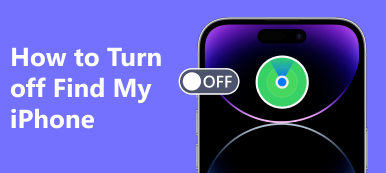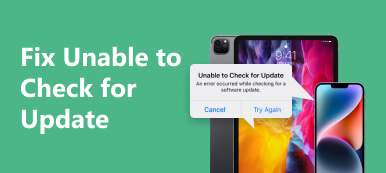„Próbuję zalogować się na moim iPhonie, ale wciąż otrzymuję wiadomość wystąpił błąd podczas łączenia się z serwerem Apple ID, jak to naprawić?" Jeśli nie możesz połączyć się z serwerem Apple ID, nie będziesz mieć dostępu do większości usług Apple, takich jak App Store, iCloud, Apple Music itp. To naprawdę duży ból głowy, który może zawiesić Twoją pracę lub codzienne życie . Na szczęście rozwiązania można znaleźć w tym jednym artykule.

- Część 1: Możliwe przyczyny błędów podczas łączenia się z serwerem Apple ID
- Część 2: Jak naprawić błąd podczas łączenia się z serwerem Apple ID
- Część 3: Często zadawane pytania dotyczące wystąpienia błędu podczas łączenia się z serwerem Apple ID
Część 1: Możliwe przyczyny błędów podczas łączenia się z serwerem Apple ID
Przed rozwiązywaniem problemów powinieneś poznać możliwe przyczyny, które prowadzą do błędu podczas łączenia się z serwerem Apple ID. Do typowych czynników, które mogą przyczynić się do wystąpienia błędu, należą:
1. Problemy z połączeniem internetowym.
2. Serwer Apple ID nie działa.
3. Ustawienia VPN lub antywirusa.
4. Nieaktualne oprogramowanie.
5. Niewłaściwe ustawienia daty i godziny.
6. Wystąpił nieznany błąd w Twoim Apple ID.
Część 2: Jak naprawić błąd podczas łączenia się z serwerem Apple ID
Rozwiązanie 1: Sprawdź połączenie internetowe

Gdy zobaczysz komunikat informujący o błędzie podczas łączenia się z serwerem Apple ID, pierwszą rzeczą, którą powinieneś zrobić, to sprawdzić swoje połączenie internetowe w aplikacji Ustawienia. Jeśli łączysz się z siecią komórkową, przełącz się na sieć Wi-Fi. Ten ostatni jest bardziej stabilny niż pierwszy.
Rozwiązanie 2: Sprawdź status serwerów Apple

Błąd łączenia się z serwerem Apple ID występuje, gdy serwery Apple nie działają. Innymi słowy, lepiej sprawdź stan serwerów Apple, odwiedzając stronę www.apple.com/support/systemstatus/ w przeglądarce. Jeśli niektóre serwery są oznaczone żółtymi lub czerwonymi ikonami, poczekaj, aż ponownie zaczną działać, a następnie spróbuj zalogować się do swojego Apple ID.
Rozwiązanie 3: Zresetuj ustawienia sieciowe
Jeśli korzystałeś lub korzystasz z usługi VPN i pojawia się błąd podczas łączenia się z serwerem Apple ID, lepiej usuń VPN i zresetuj ustawienia sieciowe. Nie spowoduje to usunięcia danych ani plików z Twojego iPhone'a.

Krok 1 Uruchom aplikację Ustawienia.
Krok 2 Nawigować do Ogólne, Przenieś lub zresetuj iPhone'a, Zresetuj na iOS 15 lub nowszym. W przypadku systemu iOS 14 lub starszego przejdź do Ogólne, A następnie Zresetuj.
Krok 3 Stuknij Zrestartować ustawienia siecii wprowadź hasło do iPhone'a.
Krok 4 Poczekaj, aż iPhone uruchomi się ponownie i spróbuj ponownie zalogować się do swojego Apple ID.
Rozwiązanie 4: Zaktualizuj oprogramowanie
Jak wspomniano wcześniej, nieaktualne oprogramowanie może powodować różne problemy, w tym błąd połączenia z serwerem Apple ID na iPhonie. Innymi słowy, należy zawsze aktualizować swoje urządzenie.

Krok 1 Dodaj Ogólne w aplikacji Ustawienia.
Krok 2 Stuknij Aktualizacja oprogramowania aby wyszukać aktualizacje.
Krok 3 Jeśli jest dostępny, dotknij Pobierz i zainstaluj. Możesz także włączyć Aktualizacje automatyczne aby Twoje urządzenie było aktualne.
Rozwiązanie 5: Popraw datę i godzinę
Jeden z najdziwniejszych błędów w iOS związany jest z błędną datą i godziną, co czasami zakłóca komunikację pomiędzy telefonem a serwerami Apple i powoduje błąd podczas łączenia się z serwerem Apple ID.

Krok 1 Uruchom aplikację Ustawienia.
Krok 2 Nawigować do Ogólne, A następnie Data i czas.
Krok 3 Przełącz na Ustaw automatycznie opcja. Możesz także poprawić datę i godzinę, dostosowując selektor.
Rozwiązanie 6: Usuń Apple ID ze swojego iPhone'a
Ostatnim, ale nie najmniej ważnym sposobem na pozbycie się błędu łączenia się z serwerem Apple ID na iPhonie, jest usunięcie konta ze telefonu. Ponieważ nie możesz połączyć się z serwerem Apple ID, będziesz potrzebować potężnego narzędzia, takiego jak Apeaksoft Odblokowujący iOS, aby wykonać zadanie.

4,000,000 + Pliki do pobrania
Wymuś łatwe usunięcie swojego Apple ID z iPhone'a lub iPada.
Nie wymagaj hasła ani hasła Apple ID.
Dostępne w wielu sytuacjach, takich jak błąd połączenia z serwerem Apple ID, iPhone wyświetla komunikat, że nie można go aktywować, itp.
Obsługuje prawie wszystkie modele iPhone'ów i iPadów.
Oto kroki, aby usunąć Apple ID, gdy wystąpi błąd połączenia z serwerem Apple ID:
Krok 1Połącz się z iPhonemUruchom to narzędzie do usuwania Apple ID po zainstalowaniu go na komputerze. Wybierz tryb Usuń Apple ID i podłącz iPhone'a do tego samego komputera za pomocą kabla Lighting. Po wykryciu urządzenia kliknij przycisk Start przycisk, aby przejść dalej.
 Krok 2Usuń Apple ID
Krok 2Usuń Apple IDJeśli funkcja Find My jest wyłączona na Twoim iPhonie, oprogramowanie bezpośrednio usuwa Twój Apple ID.
Jeśli funkcja Find My jest włączona i korzystasz z systemu iOS 11.3 lub starszego, zresetuj wszystkie ustawienia na swoim urządzeniu, a oprogramowanie zacznie działać.
Jeśli funkcja Znajdź mój jest włączona i używasz systemu iOS 11.4 lub nowszego, wejdź 0000 i kliknij Potwierdzać w interfejsie. Sprawdź informacje o swoim urządzeniu i naciśnij Start przycisk, aby pobrać oprogramowanie sprzętowe. Na koniec wprowadź 0000 i naciśnij Odblokować.
Po zakończeniu usuwania Apple ID zaloguj się ponownie do swojego Apple ID lub utwórz nowy Apple ID.

Część 3: Często zadawane pytania dotyczące wystąpienia błędu podczas łączenia się z serwerem Apple ID
Dlaczego nie mogę uzyskać dostępu do mojego Apple ID?
Jeśli na swoim urządzeniu masz włączone ograniczenia, nie możesz uzyskać dostępu do ustawień Apple ID.
Czy mogę zmienić serwer Apple ID?
Tak. Po zmianie kraju serwer Apple ID zostanie automatycznie zmodyfikowany.
Jak naprawić błąd łączenia się z serwerem Apple ID na komputerze Mac?
Aby naprawić błąd łączenia się z serwerem Apple ID na komputerze Mac, możesz sprawdzić stan serwerów Apple, przełączyć się na dobre połączenie Wi-Fi, wyłączyć VPN, wylogować się ze swojego Apple ID i zalogować się ponownie, zaktualizować swoje Apple ID hasła, ustaw datę i godzinę na automatyczne i zaktualizuj komputer Mac.
Wnioski
Po rozwiązaniu problemu powinieneś się go pozbyć błąd połączenia z serwerem Apple ID. Czasami błąd pojawia się nagle i nie można uzyskać dostępu do podstawowych funkcji i usług Apple na swoim telefonie. Dobra wiadomość jest taka, że możesz skutecznie rozwiązać problem. Na przykład Apeaksoft iOS Unlocker umożliwia usunięcie identyfikatora Apple ID i ponowne zalogowanie się przy użyciu danych uwierzytelniających. Jeśli masz inne problemy, zapisz je poniżej.